Реклама
DistributedCOM Error 10016 является распространенной проблемой Windows, встречающейся практически во всех версиях Windows начиная с Windows XP. Ошибка не приводит к немедленному падению вашей системы. Вы не будете страдать от внезапного синего экрана смерти. На самом деле, ошибка DCOM 10016 является доброкачественной.
Однако это не значит, что вы не можете это исправить. Итак, вот как исправить ошибку DistributedCOM 10016 в вашей системе Windows 10.
Что такое DistributedCOM?
Прежде всего, что такое DistributedCOM и почему он показывает ошибку?
Распределенная компонентная объектная модель (DCOM) является неотъемлемым аспектом сетевого взаимодействия на компьютерах Windows. Это запатентованная технология Microsoft, которая срабатывает каждый раз, когда приложение подключается к Интернету. Традиционный COM может получить доступ только к информации на той же машине, тогда как DCOM может получить доступ к данным на удаленных серверах.
Например, многие веб-сайты и службы используют сценарии для доступа к удаленному серверу. Когда ваша система делает запрос с использованием сценария или иным образом, DCOM направляет запрос конкретному объекту сценария. Учитывая, как часто современные приложения используют сетевое соединение и наше общее использование компьютеров, вы можете видеть, как часто DCOM начинает использоваться.
Ошибка DCOM обычно возникает, когда приложение или служба пытается использовать DCOM, но не имеет надлежащих разрешений. В большинстве случаев ошибки DCOM не влияют на вашу систему, за исключением засорения вашего Event Viewer. Поскольку большинство пользователей Windows 10 не проверяют Event Viewer регулярно, об ошибках DCOM не стоит беспокоиться. Тем не менее, безошибочная система лучше, чем альтернатива.
Имея это в виду, вот один простой метод для исправления ошибки DCOM 10016, и еще одно исправление.
1. Отредактируйте реестр Windows, чтобы исправить ошибку DCOM 10016
Первый порт захода - реестр Windows. Простая настройка реестра иногда может исправить ошибку DCOM 10016 немедленно.
Перед редактированием реестра рекомендую сделать резервную копию.
Тип реестр в строке поиска меню «Пуск» и выберите «Лучшее совпадение». Голова к Файл> Экспорт, установить Диапазон экспорта в ВсеЗатем сохраните реестр Windows в удобном месте. Следующее исправление не повредит ваш компьютер, но лучше всего сделать резервную копию для восстановления в случае непредвиденной ошибки.
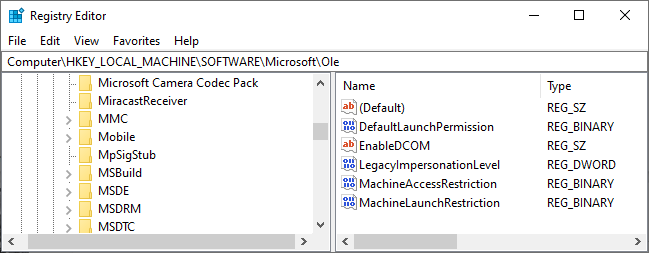
Теперь давайте попробуем исправить.
- Тип реестр в строке поиска меню «Пуск» и выберите «Лучшее совпадение».
- Перейдите к HKEY_LOCAL_MACHINE \ SOFTWARE \ Microsoft \ Ole. Вы можете скопировать и вставить адрес в адресную строку редактора реестра.
- Удалите следующие четыре раздела реестра:
DefaultAccessPermissionDefaultLaunchPermissionMachineAccessRestrictionMachineLaunchRestriction - Закройте редактор реестра Windows, затем перезагрузите систему.
Ваша система должна оставаться без ошибок DCOM 10016 с этого момента.
2. Включить разрешения DCOM для определенной ошибки
Если это не сработает, вы можете использовать более длительный обходной путь. Однако, если у вас есть несколько отдельных приложений, все из которых предоставляют ошибки DCOM, следующий процесс займет некоторое время, так как вам придется повторять большинство из них для каждой ошибки.
Сообщение об ошибке DCOM 10016 в средстве просмотра событий содержит информацию о конкретном приложении или процессе, создающем проблему.
вход просмотрщик событий в строке поиска меню «Пуск» и выберите «Лучшее совпадение».
Голова к Журналы Windows> Система и найдите вашу последнюю ошибку DCOM 10016. Дважды щелкните сообщение об ошибке, чтобы развернуть его.
Общая Вкладка объясняет причину ошибки 10016, перечисляя CLSID (идентификатор класса) и APPID (идентификатор приложения). Строки символов CLSID и APPID выглядят случайными. Однако их можно использовать для определения того, какое приложение или служба является маршрутом ошибки 10016.
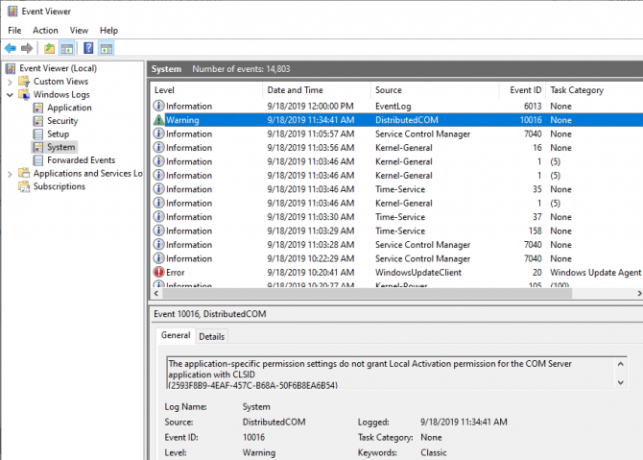
Найдите CLSID и APPID в редакторе реестра
Вот как вы находите службу в редакторе реестра.
Сначала выделите CLSID в окне просмотра событий, затем нажмите CTRL + C копировать. Затем откройте Редактор реестра. Поиск в реестре для следующего:
HKEY_CLASSES_ROOT \ CLSID \ {Вставьте свой CLSID здесь}Для меня это выглядит как HKEY_CLASSES_ROOT \ CLSID \ {2593F8B9-4EAF-457C-B68A-50F6B8EA6B54}.
Помните, что вы можете скопировать и вставить адрес в адресную строку редактора реестра. После завершения поиска CLSID вы можете связать APPID из сообщения об ошибке с AppID, указанным в CLSID.
В моем случае ошибка DCOM 10016 происходит от посредника времени выполнения, который является одной из наиболее распространенных причин этой ошибки.
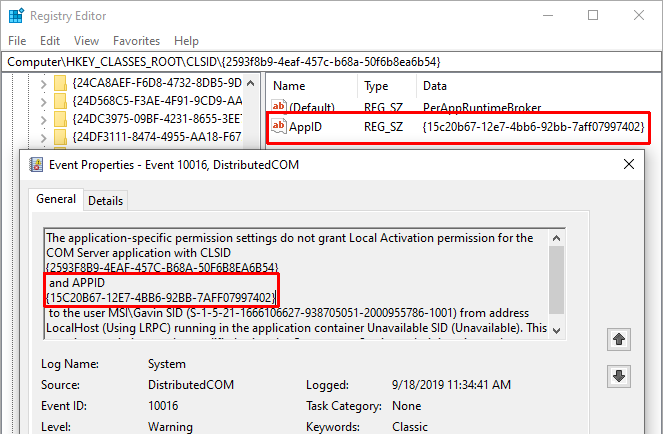
Изменить разрешения CLSID
В левом списке записей реестра щелкните правой кнопкой мыши CLSID, относящийся к ошибке, затем выберите Разрешение> Дополнительно. Отсюда вы можете редактировать разрешения службы. (Изменение прав доступа к файлам может исправить кучу других проблем Windows 10 Ошибка «Отказано в доступе» в Windows 10? 5 простых исправленийВидеть «доступ запрещен» в Windows 10, когда вы пытаетесь получить доступ к определенным папкам или файлам? Вот как можно решить эту проблему. Подробнее , тоже.)
основной момент Администраторы и выберите редактировать. Переключите Основные разрешения включать Полный контрользатем нажмите Ok> Применить> ОК.
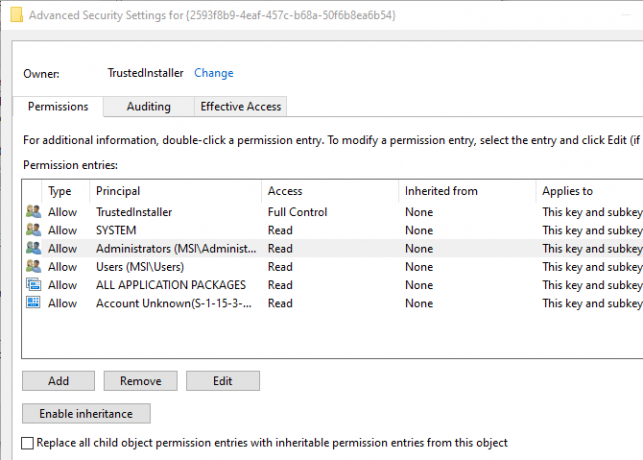
Теперь перезагрузите вашу систему.
После завершения перезагрузки введите Компонент Услуги в строке поиска меню «Пуск» и выберите «Лучшее совпадение». Голова к Компьютеры> Мой компьютер> DCOM Config.
Вы увидите длинный список сервисов, которые каким-то образом используют DCOM. Найдите сервис, используя имя и APPID, щелкните правой кнопкой мыши и выберите свойства > Безопасность.

Под Разрешения на запуск и активацию, Выбрать редактировать> Добавить> Добавить локальный сервис> Применить. Теперь отметьте Локальная активация нажмите OK и перезагрузите систему снова.
Уф! Все сделано, процесс завершен.
Замечания: К сожалению, если у вас есть несколько причин 10016 ошибок, вам придется завершить этот процесс для каждой комбинации CSLID / APPID.
Ошибка DCOM 10016 решена
Надеемся, что это облегчило вашу ошибку в Distributed COM 10016. Я должен подчеркнуть, что ошибка DCOM 10016 вряд ли повлияет на производительность вашей системы. В очень давние времена, когда Microsoft впервые представила «Распределенную» в объектной модели компонентов, были уязвимости. Однако эти уязвимости были исправлены, и DCOM теперь безопасен.
Конечно, ошибка DCOM 10016 далеко не единственная ошибка, которую выдает Windows 10. Если у вас есть другая проблема, Вот исправления для наиболее распространенных ошибок Windows 5 самых распространенных ошибок Windows и как их исправитьНе позволяйте Синему Экрану Смерти разрушить ваш опыт Windows. Мы собрали причины и способы устранения наиболее распространенных ошибок Windows, чтобы вы могли их исправить, когда они всплывают. Подробнее .
Гэвин - старший писатель MUO. Он также является редактором и SEO-менеджером сайта крипто-ориентированных сайтов MakeUseOf, Blocks Decoded. Он имеет степень бакалавра (с отличием) современного письма и практики цифрового искусства, разграбленные с холмов Девона, а также более чем десятилетний профессиональный опыт написания. Он наслаждается обильным количеством чая.
